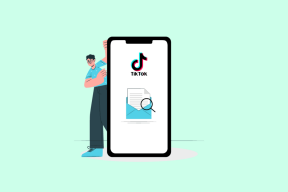14 vienkārši veidi, kā salabot spoles, kas netiek rādīta Instagram
Miscellanea / / April 21, 2023
Instagram sāka darboties kā attēlu koplietošanas platforma, un tā ir nogājusi garu ceļu, lai kļūtu par vietu, kurā ir pieejami dažādi satura formāti. Spoles ir kļuvušas par populārāko formātu starp tiem. Tomēr dažiem kontiem opcija Reels netiek rādīta Instagram. Ja jūsu konts ir sarakstā, labosim to.

Tātad, kas notika ar Instagram Reels? Kā jūs varat to ievietot savā plūsmā? Mums ir atbildes uz visiem jūsu jautājumiem. Viss, kas jums jādara, ir ievērot mūsu pieminētās metodes.
Piezīme:
- Ja jūsu kontā jau ir ruļļi un nevarat tos atskaņot, skatiet mūsu ceļvedi, kā novērst problēmas Spoles nedarbojas.
- Turklāt pirms labojumu veikšanas pārbaudiet, vai interneta savienojums darbojas. Tā kā jums ir nepieciešams aktīvs savienojums, lai piekļūtu funkcijai Instagram Reels.
1. Pārbaudiet, vai lietotnes izkārtojumā nav veiktas izmaiņas
Instagram pēdējā laikā ir bijis saistīts ar eksperimentēšanu un izmaiņu veikšanu platformā šeit un tur. Tāpēc, ja nevarat atrast ikonu Reels tās parastajā vietā, pārbaudiet lietotnes sākuma ekrānu. Tā kā varētu būt iespēja, ka Reel pogai būs jauna vieta.

2. Atsvaidziniet savu Instagram plūsmu
Lai ietaupītu ielādes laiku, Instagram mēdz rādīt saturu no jūsu iepriekšējās sesijas. Un, ja jūsu plūsmā neparādās Instagram ruļļi, vienkāršākais veids, kā to novērst, ir ātri atsvaidzināt. Lai atsvaidzinātu plūsmu, veiciet tālāk norādītās darbības.
1. darbība: Atveriet Instagram.
2. darbība: Nospiediet un turiet ekrāna augšdaļu un velciet to uz leju.

3. darbība: Pagaidiet sekundi vai divas.
Jūs redzēsit jaunu saturu savā plūsmā. Tagad pārbaudiet, vai sākuma joslā varat pamanīt ikonu Reel vai ruļļi tiek rādīti uz jūsu sienas.
3. Konts ir nesen
Ja jūsu konts ir jauns vai neesat to daudz izmantojis, var paiet kāds laiks, līdz jūsu kontā tiks parādītas platformas jaunās funkcijas. Lai gan nav oficiālu pierādījumu, tika atzīmēts, ka Instagram parasti nospiež jaunus atjauninājumus kontiem, kas ir aktīvi platformā. Tāpēc mēģiniet būt aktīvāk, lai savlaicīgi iegūtu visas Instagram funkcijas.
4. Piespiedu kārtā iziet no Instagram
Piespiedu kārtā izslēdzot lietojumprogrammu, tiks notīrītas visas aktīvās sesijas, kā arī pagaidu faili. Tādējādi jūs varēsit atbrīvoties no failiem, kas ir atbildīgi par kļūdām un problēmām. To var atrisināt, piespiedu kārtā aizverot lietotni viedtālrunī.
Piespiedu kārtā iziet no Instagram iPhone tālrunī
1. darbība: Atveriet lietotņu pārslēdzēju.
2. darbība: Pēc tam velciet uz augšu no Instagram lietotnes apakšdaļas, lai to aizvērtu.

Piespiedu kārtā iziet no Instagram operētājsistēmā Android
1. darbība: Atveriet Iestatījumi > pieskarieties Lietotnes.

2. darbība: Izvēlieties Pārvaldīt lietotnes.
Piezīme: Atkarībā no Android versijas un apvalka opciju nosaukumi var atšķirties.

3. darbība: Atlasiet Instagram un nospiediet Piespiest apturēt.

4. darbība: Pieskarieties Labi, lai apstiprinātu.

Tagad mēģiniet atkārtoti atvērt lietotni Instagram un pārbaudiet, vai savā profilā varat redzēt opciju Reels.
5. Izslēdziet Instagram datu taupītāju
Instagram piedāvā datu taupīšanas funkciju tiem, kam, iespējams, nav rezerves dati lietotnes lietošanas laikā. Tā kā ruļļi ir labākais datu iztukšošanas avots, iespējams, tas ir bloķēts, ja esat ieslēdzis datu taupīšanas funkciju. Tāpēc mēģiniet izslēgt datu taupītāju pakalpojumā Instagram un pārbaudiet, vai jūsu plūsmā ir redzami ruļļi.
1. darbība: Atveriet Instagram > pieskarieties sava profila ikonai apakšā > pieskarieties hamburgeru izvēlnei.


2. darbība: Pieskarieties Iestatījumi > Izvēlēties kontu.

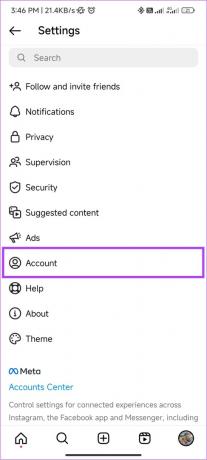
3. darbība: Izvēlieties Mobilo datu izmantošana.
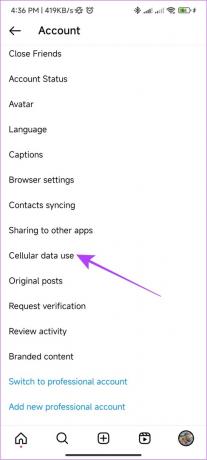
4. darbība: Izslēdziet datu lietojuma samazinātāju.

6. Mainiet pašreizējā konta veidu, lai pakalpojumā Instagram saņemtu spoļu opciju
Lietotāji var pārslēgties starp profesionālo un personīgo kontu veidiem. Instagram ir ierobežojis dažus pakalpojumus atkarībā no šiem kontu veidiem. Lai gan opcija Reels ir kopīga visiem kontu veidiem, pārslēgšanās starp personiskajiem un profesionālajiem kontiem ir pieejama dažiem palīdzēja novērst problēmu.
Tāpēc ir vērts mēģināt, ja jūs neiebilstat par izmaiņām, kas tiek ieviestas jūsu profilā un konkrētos kontu veidos. Kad pārslēgsit savu kontu no personiskā uz profesionālo, tas kļūs publisks un visi sekošanas pieprasījumi tiks automātiski pieņemti.
Tālāk ir norādīts, kā pārslēgties uz profesionālu kontu.
1. darbība: Atveriet Instagram > pieskarieties profila ikonai apakšā > pieskarieties hamburgeru izvēlnei.


2. darbība: Pieskarieties Iestatījumi un ritiniet uz leju un pieskarieties Konts.

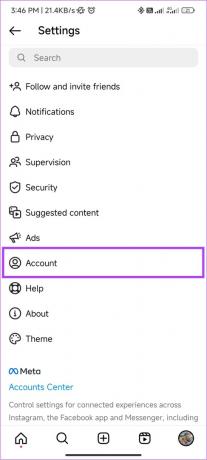
3. darbība: Pieskarieties vienumam Pārslēgties uz profesionālo kontu.
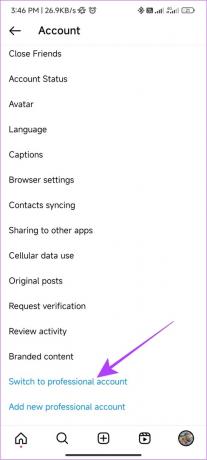
4. darbība: Pēc tam pieskarieties Turpināt un apskatiet funkcijas.
5. darbība: Izvēlieties sava konta kategoriju un pieskarieties pie Gatavs.
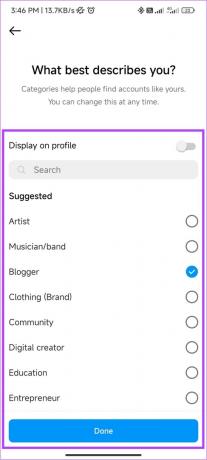
6. darbība: Izvēlieties veidotāju vai uzņēmumu un pieskarieties pie Tālāk.
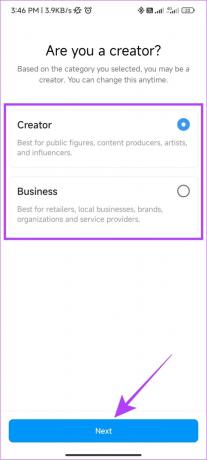
7. darbība: Izvēlieties, vai vēlaties koplietot savus pieteikumvārdus ar kontu centru. Mēs izvēlējāmies Ne tagad.
Padoms: Kontu centrs ir vieta, kur pārvaldīt un savienot savus profilus un pakalpojumus pakalpojumā Facebook, Messenger un Instagram. Šeit varat kontrolēt sava konta iestatījumus. Ja piekrītat koplietot sava konta akreditācijas datus ar kontu centru, jūs piekrītat saistīt savu kontu ar pakalpojumu.
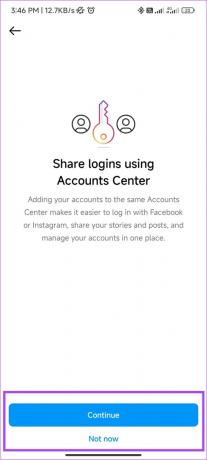
Tieši tā! Varat uzaicināt savus draugus sekot vai demonstrēt savu zīmolu un aizpildīt savu profilu. Varat arī pievienot informāciju vēlāk un šobrīd pieskarties X. Alternatīvi, jūs varat arī pārvērst profesionālu Instagram kontu par personisku.
Kad tas ir izdarīts, pārbaudiet, vai Instagram redzat opciju Reels.
7. Atjauniniet Instagram
Instagram platformai piedāvā daudzas funkcijas uz kļūdu rēķina. Tomēr viņi veic atjauninājumus, lai vēlāk novērstu šīs problēmas. Tātad, pārbaudiet, vai Instagram ir pieejams kāds atjauninājums. Pārbaudiet saiti, lai atjauninātu Instagram atkarībā no ierīces.
Atjauniniet Instagram operētājsistēmai Android
Atjauniniet Instagram operētājsistēmai iOS
8. Pārbaudiet, vai ruļļi ir pieejami citur
Instagram ruļļi, iespējams, nav pilnībā pazuduši no jūsu konta. Iespējams, to varēsiet atrast dažos lietotnes stūros. Vismaz tas ir labākais risinājums, līdz tiek parādīta poga Reels. Šeit ir dažas vietas, kur pārbaudīt, vai jums joprojām ir piekļuve spolēm:
- Izpētīt lapu: pieskarieties Lupas stiklam sākumlapas apakšā, lai atvērtu lapu Izpēte. No šejienes pārbaudiet, vai varat piekļūt spolēm.
- Pārbaudiet stāstus: daudzi arī kopīgo Instagram stāstus ar ruļļiem, un tāpēc tas ir labs veids, kā piekļūt rullīšiem.
- Piekļūstiet Instagram DM: Līdztekus stāstiem cilvēki dalās arī ar rullīšiem DM. Kamēr labojums nav ieviests, varat apsvērt arī šo iespēju.

9. Iziet un piesakieties
Ja izrakstāties no sava Instagram konta, lietotne var noņemt noteiktus kešatmiņā saglabātos failus, tostarp tos, kas ir atbildīgi par kļūdu.
Kad pieteiksieties vēlreiz, Instagram sāks jaunu sesiju un, iespējams, parādīs jūsu kontam spoles. Mums jau ir ceļvedis, kā to izdarīt izrakstieties un piesakieties savā Instagram kontā palidzet tev.

10. Notīriet kešatmiņu operētājsistēmā Android
Kešatmiņas failiem ir jāsaglabā noteikti iestatījumi un dati ierīces lokālajā atmiņā, lai palīdzētu lietotnēm ātrāk ielādēt. Tomēr laika gaitā šie kešatmiņas faili uzkrājas, radot dažas kļūdas. Atrisinājums? Vienkārši notīriet Instagram kešatmiņas failus.
Tomēr šī opcija nav pieejama iOS lietotājiem. Tātad, jūs varat pāriet uz nākamo metodi.
11. Atinstalējiet un atkārtoti instalējiet lietotni
Ja Instagram ruļļi netiek rādīti jūsu plūsmā, neskatoties uz visu šo labojumu mēģinājumu, varat apsvērt lietotnes atinstalēšanu. Neuztraucieties, mēs to instalēsim atpakaļ. Bet tad, kāpēc jums vispirms ir jāizdzēš Instagram?
Ja atinstalējat lietotni, visi ar to saistītie faili tiks noņemti, un, instalējot to svaigā veidā, iespējams, varēsiet arī izmantot visas jaunās lietotnes funkcijas. Veiciet šīs darbības, lai savā kontā ievietotu Instagram ruļļus.
Android ierīcē
1. darbība: Atveriet Play veikalu > Meklēt Instagram un atveriet lietotnes lapu.

2. darbība: Pieskarieties Atinstalēt un vēlreiz nospiediet Atinstalēt, lai apstiprinātu.

3. darbība: Kad esat atinstalējis, pieskarieties Instalēt.

Operētājsistēmā iOS
1. darbība: Pieskarieties un turiet lietotni Instagram.

2. darbība: Atlasiet Noņemt lietotni.

3. darbība: Tagad pieskarieties Dzēst lietotni un izvēlieties Dzēst, lai apstiprinātu.


4. darbība: Pēc atinstalēšanas meklējiet Instagram vietnē App Store > noklikšķiniet uz ikonas Iegūt/lejupielādēt.

12. Izmēģiniet citas opcijas
Papildus parastajai lietotnei varat piekļūt arī Instagram, izmantojot šādas iespējas:
1. Instagram Lite lietotne Android ierīcēm
Lai piesaistītu lietotājus ar zemas klases ierīcēm, Instagram ieviesa lietotni Lite. Kā norāda nosaukums, tā ir samazināta lietotnes versija ar daudzām funkcijām, kas nav ieviestas, izņemot spoles. Tātad, ja ikona Reels pazuda no lietotnes Instagram, izmēģiniet tās vienkāršoto versiju.
Lejupielādējiet Instagram Lite
2. Izmantojiet Instagram pārlūkprogrammā.
Turklāt jūs vienmēr varat izmantot savu mobilo pārlūkprogrammu, lai piekļūtu Instagram. līdzīgi kā lietotnē Instagram Lite, arī šai versijai trūks vairāku funkciju, taču tajās joprojām varēsiet apskatīt Ruļļus.

3. Checkout Instagram Beta (Android)
Kā norāda nosaukums, Instagram beta versija ir vieta, kur Instagram eksperimentē ar vairākām funkcijām, un tāpēc tā var būt nestabila. Tomēr, tā kā opcija Reels netiek rādīta jūsu Instagram, ir vērts pievienoties Instagram Beta, lai redzētu, vai varat skatīt ruļļus.
Pašlaik Instagram beta versija ir pieejama tikai operētājsistēmā Android. Lai reģistrētos, jums tikai jādodas uz Google Play veikalu > pieskarieties pie Pievienoties zem reklāmkaroga “Pievienoties beta versijai”.
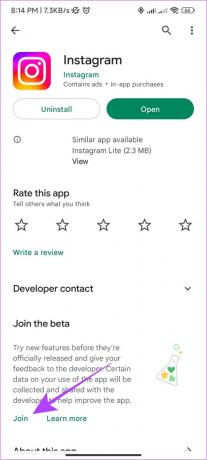
13. Atjauniniet tālruņa programmatūru
Jūs varat mēģināt ierīces OS atjaunināšana jo Instagram, iespējams, ir optimizējis jaunas funkcijas, pamatojoties uz jaunāko OS versiju, un, ja izmantojat novecojušu versiju, iespējams, tas ir iemesls, kāpēc nevarat atrast ikonu Reels.
Pārbaudiet, vai iPhone tālrunī nav atjauninājumu
1. darbība: Atveriet Iestatījumi > Pieskarieties Vispārīgi

2. darbība: Pieskarieties Programmatūras atjaunināšana.

3. darbība: Izvēlieties Lejupielādēt un instalēt, ja jums ir pieejams atjauninājums.
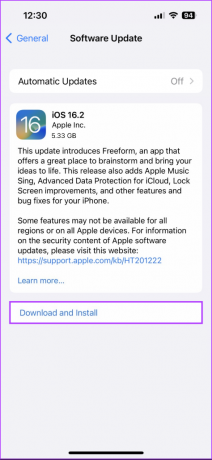
4. darbība: Ievadiet savu piekļuves kodu

Jūsu iPhone sāks lejupielādēt atjauninājumu, un, kad tas būs izdarīts, ierīce automātiski restartēsies un instalēs atjauninājumu.
Pārbaudiet, vai Android tālrunī nav atjauninājumu
Android ierīces atjaunināšanas darbība atšķirsies atkarībā no pielāgotā apvalka, kurā tā darbojas. Tālāk ir norādīta darbība, lai atjauninātu Android tālruņus, kuros darbojas MIUI Xiaomi ierīcēs un ColorOS/OxygenOS/RealmeUI attiecīgi Oppo, OnePlus un Realme ierīcēs.
1. darbība: Atveriet Iestatījumi un pieskarieties Par ierīci.
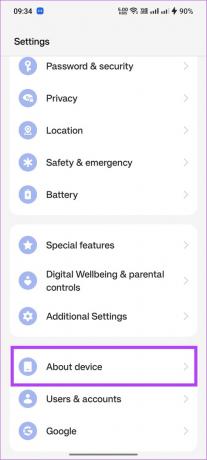
2. darbība: Tagad pieskarieties programmatūras versijas pogai.

3. darbība: Ja ir pieejams atjauninājums, pieskarieties vienumam Lejupielādēt un instalēt.
Ja izmantojat standarta Android ierīci, dodieties uz Iestatījumi > Sistēma > Sistēmas atjauninājums. Samsung tālruņiem, kuros darbojas OneUI, atveriet Iestatījumi > Programmatūras atjaunināšana > pieskarieties Lejupielādēt un instalēt.
14. Ziņojiet par spoļu opciju, kas netiek rādīta Instagram
Vēl ir cerība! Jūs varat ziņojiet par problēmu Instagram. Ja radīsies problēma no Instagram puses, komanda strādās pie tās novēršanas un drīzumā veiks arī atjauninājumu. Lūk, kā ziņot par problēmu.
1. darbība: Atveriet Instagram un sakratiet ierīci.
2. darbība: Kad redzat nelielu logu, pieskarieties pie Ziņot par problēmu.

3. darbība: Izvēlieties, vai nodrošināt žurnālus un diagnostiku. Šeit mēs izvēlējāmies Iekļaut un turpināt.

4. darbība: Izskaidrojiet savu problēmu un noklikšķiniet uz Sūtīt.
Padoms: Pieskarieties Augšupielādēt, lai augšupielādētu kļūdas ekrānuzņēmumu labākai izpratnei.

Bieži uzdotie jautājumi par spoļu opciju Instagram netiek rādīti
Ja jūsu ierīcē netiek rādīti Instagram ruļļi, nav iespējams iespējot ruļļus. Uzgaidiet, līdz tiek izlaists atjauninājums, lai jūsu ierīce varētu novērst problēmu.
Pēc noklusējuma katrs jūsu publicētais rullis tiks parādīts jūsu profila režģī. Tomēr, ja esat noņēmis rullīti no sava profila režģa, lai to atgrieztu, jums ir: Atveriet cilni Ruļļi savā profilā > izvēlieties rullīti > pieskarieties trim punktiem apakšējā labajā stūrī > atlasiet Pārvaldīt > Pievienot profilam režģis”.
Ja esat izdzēsis rullīti, varat to vienkārši atgūt, veicot šādas darbības: Atveriet Instagram, dodieties uz savu profilu > pieskarieties hamburgera ikonai > atlasiet Jūsu darbība > Nesen izdzēsts. Tagad pieskarieties ritenim vai ziņai, kuru vēlaties atjaunot, un atlasiet atjaunot. Lai iegūtu sīkāku informāciju, skatiet mūsu ziņu vietnē kā atgūt izdzēstās Instagram ziņas.
Izbaudiet spoles bez pārtraukumiem
Ruļļi pašlaik ir populārākā Instagram funkcija, un ir negodīgi, ja opcija Reels netiek rādīta jūsu Instagram profilā. Mēs ceram, ka šī rokasgrāmata palīdzēja novērst problēmu. Ja jums joprojām ir kādi jautājumi, atstājiet tos tālāk esošajos komentāros.